Chcesz śledzić wszystkie zmiany w wybranym folderze? Potrzebujesz na bieżąco podglądać, jakie pliki są tworzone lub modyfikowane? A może chcesz monitorować cały dysk i mieć wgląd, jakie pliki powstają na dysku i w jakich katalogach? Wystarczy odpowiednia aplikacja...

Jeżeli chcesz sprawdzać, jakie pliki są tworzone w danym momencie na dysku, to wystarczy posłużyć się odpowiednim programem do monitorowania dysku. Część programów tego typu ogranicza się do monitorowania wybranych folderów, inne z kolei śledzą całe dysku.
Monitorowanie dysku w ten sposób jest przydatne zwłaszcza wtedy, gdy chcemy sprawdzić, gdzie są zapisywane pliki w danym momencie. Przykładowo, nie wiesz, w którym miejscu są zapisywane save'y lub zrzuty ekranu z twojej ulubionej gry? Wystarczy, że uruchomisz któryś z poniższych programów, a następnie zapiszesz grę lub zrobisz screenshota – plik na pewno wyświetli się na liście najnowszych danych i będzie można go łatwo zlokalizować.
Łatwe monitorowanie zmian na dysku
We wszystkim pomoże nam program firmy Nirsoft o nazwie FolderChangesView. Oferuje on podgląd zmian w wybranym przez nas katalogu (możemy wybrać konkretny katalog lub całą partycję dyskową).
Po uruchomieniu programu wyświetli się okienko konfiguracyjne. Na samej górze znajdziemy pole „Base folder to monitor:” (Główny katalog do monitorowania). W tym miejscu ustawiamy ścieżkę dyskową, która ma być monitorowana. Z kolei poniżej znajdziemy opcję „Monitor all subfolders...”, co oznacza, że monitorowane będą także podkatalogi wskazanego folderu głównego.
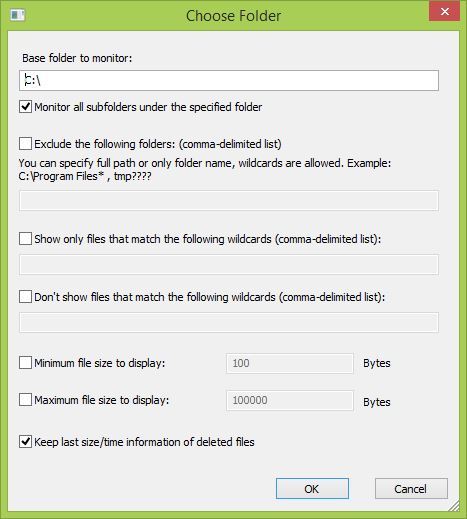
Domyślne ustawienie sprawia, że monitorowany jest cały dysk C z podkatalogami. Jeżeli nam to odpowiada, klikamy OK. W przeciwnym wypadku wskazujemy samemu ścieżkę do folderu, który ma być monitorowany.
Po kliknięciu OK aplikacja zacznie monitorować i rejestrować wszystkie zmiany na naszym dysku. Przykładowo, gdy zapiszemy w programie graficznym plik „Downloadnetpl.jpg” gdzieś na dysku, to FolderChangesView go wychwyci i wyświetli na liście.
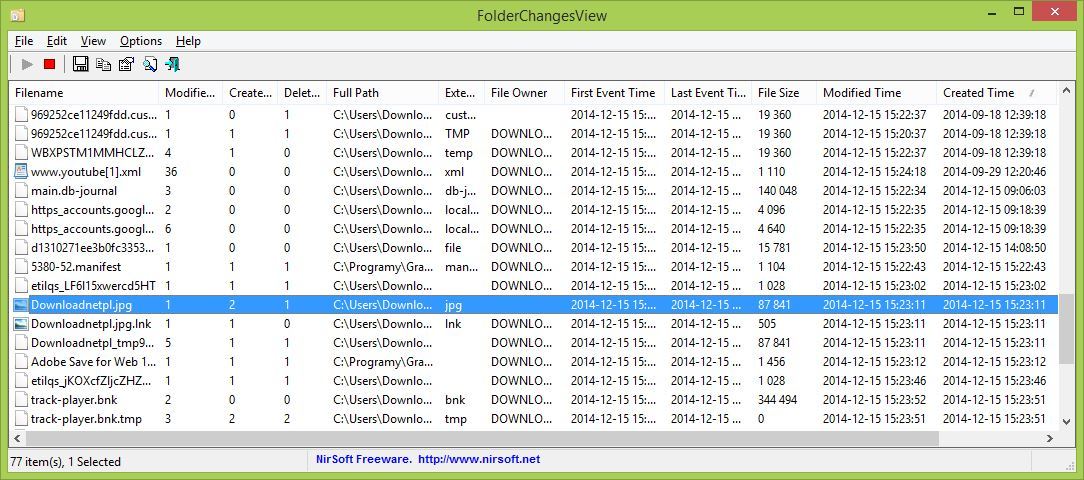
Wpisy na liście możemy sortować po nazwie, rozszerzeniu, ścieżce czy dacie utworzenia. Jeżeli chcemy udać się do folderu z wybranym plikiem, to wystarczy kliknąć w niego prawym przyciskiem myszy i wybrać „Open file in Explorer”.
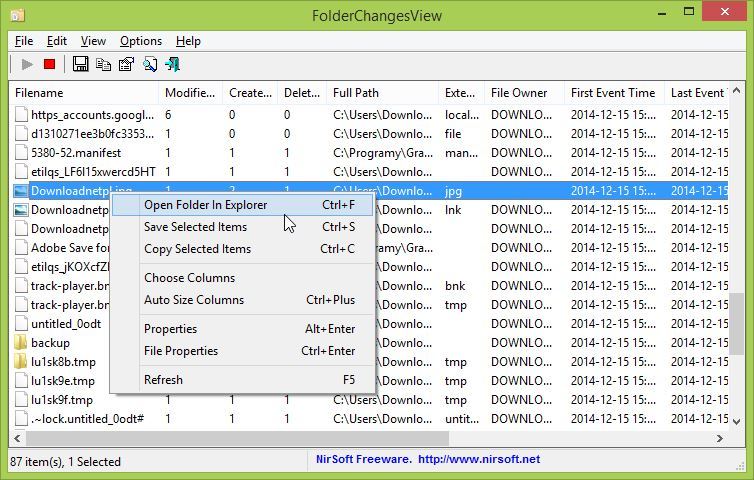
Otwarte zostanie okno Eksploratora z folderem, w którym znajduje się nasz plik. W ten sposób możemy namierzyć pliki, które tworzone są przez programy, ale nie wiemy, w którym miejscu.
